Индивидуальные задания к графической работе по теме 1.5.
На чертеже формата А4 выполнить в соответствии с номером варианта чертеж крышки, нанести размеры, заполнить основную надпись.
Готовый чертеж, не распечатывая, представить для проверки преподавателю.


ПРИМЕР ВЫПОЛНЕНИЯ ЗАДАНИЯ
Рассмотрим последовательность действий при построении чертежа крышки, представленной на рис.52.

Рис. 52 Чертеж крышки
1. Создать формат А4, заполнить основную надпись.
2. Включить Привязки — Середина, Пересечение, Выравнивание, Точка на кривой (см. рис.27).
3.Построить правильный квадрат с описанной окружностью радиусом 50 (рис.53), используя кнопку Многоугольник(рис.44).
4.Из середин сторон квадрата, как из центров, построить дуги радиусом R20.
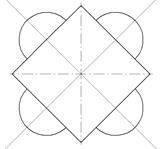
Рис. 53
5.Построить вспомогательные линии через центры дуг и центр квадрата.
6. Прочертить осевые линии для дуг (рис.54) поверх вспомогательных линий, используя привязку Точка на кривой. Стереть вспомогательные линии.
7.Стереть части сторон квадрата между концами дуг, используя кнопку Усечь кривую (рис.29).
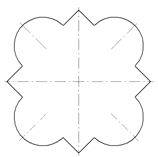
Рис. 54
8.Построить окружность радиусом 30 мм осевой линией (рис.55), разделить ее на шесть частей. Из полученных точек как из центров построить шесть окружностей R5.

Рис. 55
9. Прочертить осевые линии для окружностей, используя вспомогательные линии и привязку Точка на кривой.
10. Нанести указанные размеры.
11.Вывести чертеж на печать.
РАЗДЕЛ 2. ГРАФИЧЕСКОЕ ОТОБРАЖЕНИЕ ИНФОРМАЦИИ О ФОРМЕ И ГЕОМЕТРИИ ДЕТАЛЕЙ
Тема 2.1. Понятие привязок. Конструирование объектов
ПРИВЯЗКИ
Существует два типа привязок — локальная привязка (действия однократного) и глобальная привязка (действующая постоянно).
Локальные привязки
Меню локальных привязок выводится на экран при нажатии правой клавиши мыши во время выполнения любой команды создания, редактирования или выделения объекта. Если нажать на правую клавишу мыши, то появиться контекстное меню, где выбирается команда Привязка, после чего появляется список соответствующих привязок. После выбора привязки курсор меняет свой вид. Ловушка курсора наводиться на выбранный объект, и как только этот объект окажется в ловушке, произойдет автоматический захват нужной точки, а рядом с ней появится текст, подтверждающий привязку.
Локальная привязка будет действовать для выбора только одной точки. Для привязки к другой точке необходимо повторить.
Назначение привязок.
Ближайшая точка — позволяет выполнить привязку к ближайшей характерной точке объекта (к концу отрезка, центру окружности и т.д.);
Пересечение — выполняет привязку к точке пересечения объектов;
Середина — производит привязку к середине объекта;
Центр — выполняет привязку к центру окружности, дуги, эллипса;
По сетке — позволяет осуществить привязку к любой точке вспомогательной сетки;
Угловая привязка — при выборе данной способа привязки курсор будет перемещаться относительно последней зафиксированной точки под углами, кратными указанному при настройке глобальных привязок значению;
Выравнивание — при выборе данного способа привязки будет выполняться выравнивание вводной точки по вертикали или по горизонтали относительно других характерных точек, а также относительно последней зафиксированной точки;
Точка на кривой — осуществляет привязку к любой точке, находящийся на кривой (прямой), попавшей в ловушку курсора;
По Y (X) на кривой — выполняет привязку к ближней точке, указанного объекта в положительном направлении оси Y (X) текущей системы координат;
Против Y (X) на кривую — выполняет привязку к ближайшей точке указанного объекта в направлении, противоположном положительному направлению оси Y (X) текущей системы координат.

Глобальные привязки
Как уже известно, локальная привязка действует только для выбора одной точки. Это неудобно в том случае, если требуется выполнить несколько одинаковых привязок подряд. В этом случае используется глобальная привязка, которая действует всегда (по умолчанию) при выборе точки привязки. Для установки действующих глобальных привязок служит кнопка Привязки в строке текущего состояния.
 После нажатия этой кнопки появляется диалоговое окно установки глобальных привязок, в которых, кроме собственно привязок, устанавливаются особенности их выхода.
После нажатия этой кнопки появляется диалоговое окно установки глобальных привязок, в которых, кроме собственно привязок, устанавливаются особенности их выхода.
Глобальные привязки содержат еще одну привязку, отсутствующую в локальных, -Нормаль. Нормаль обеспечивает привязку к точке пересечения перпендикуляра, опушенного из последней зафиксированной точки на указанный курсором объект.
Параметры настройки привязок:
Динамически отслеживать — на экране отображается фантом, соответствующий этой точке;
Отображать текст — на экране отображается текст с именем действующей в данный момент привязки;
С учетом фоновых слоев — будет выполняться привязка и к объектам, находящимся в фоновых слоях.
В поле Шаг угловой привязки вводится значение, кратно которому будет изменяться угол глобальной и локальной угловых привязок.
Одновременно может быть включено несколько глобальных привязок, и если в текущем положении курсора возможно выполнение одновременно нескольких привязок, то срабатывает более приоритетная из них. Порядок приоритета совпадает с порядком их перечисления в диалоговом окне.

 Для отключения (включения) глобальных привязок служит кнопка Запретить привязки в строке текущего состояния.
Для отключения (включения) глобальных привязок служит кнопка Запретить привязки в строке текущего состояния.
Статьи к прочтению:
Графическая работа №1, вариант 2 (а)
Похожие статьи:
-
Лабораторная работа №1. приёмы работы в графическом редакторе и использование графических библиотек
КОМПЛЕКС ЛАБОРАТОРНЫХ РАБОТ 1-8 Методические указания по выполнению лабораторных работ Дисциплина «Компьютерная графика» Специальность 230100.62…
-
Индивидуальные задания по данному разделу.
Вариант задания следует взять в работе [5] по номеру студента в журнале. Построить граф состояний Марковской цепи. Показать, что цепь регулярна и имеет…
